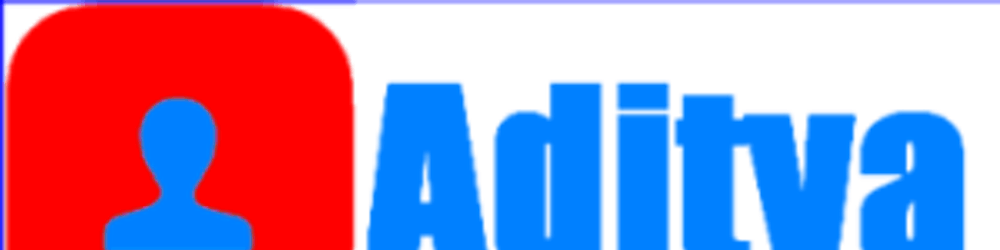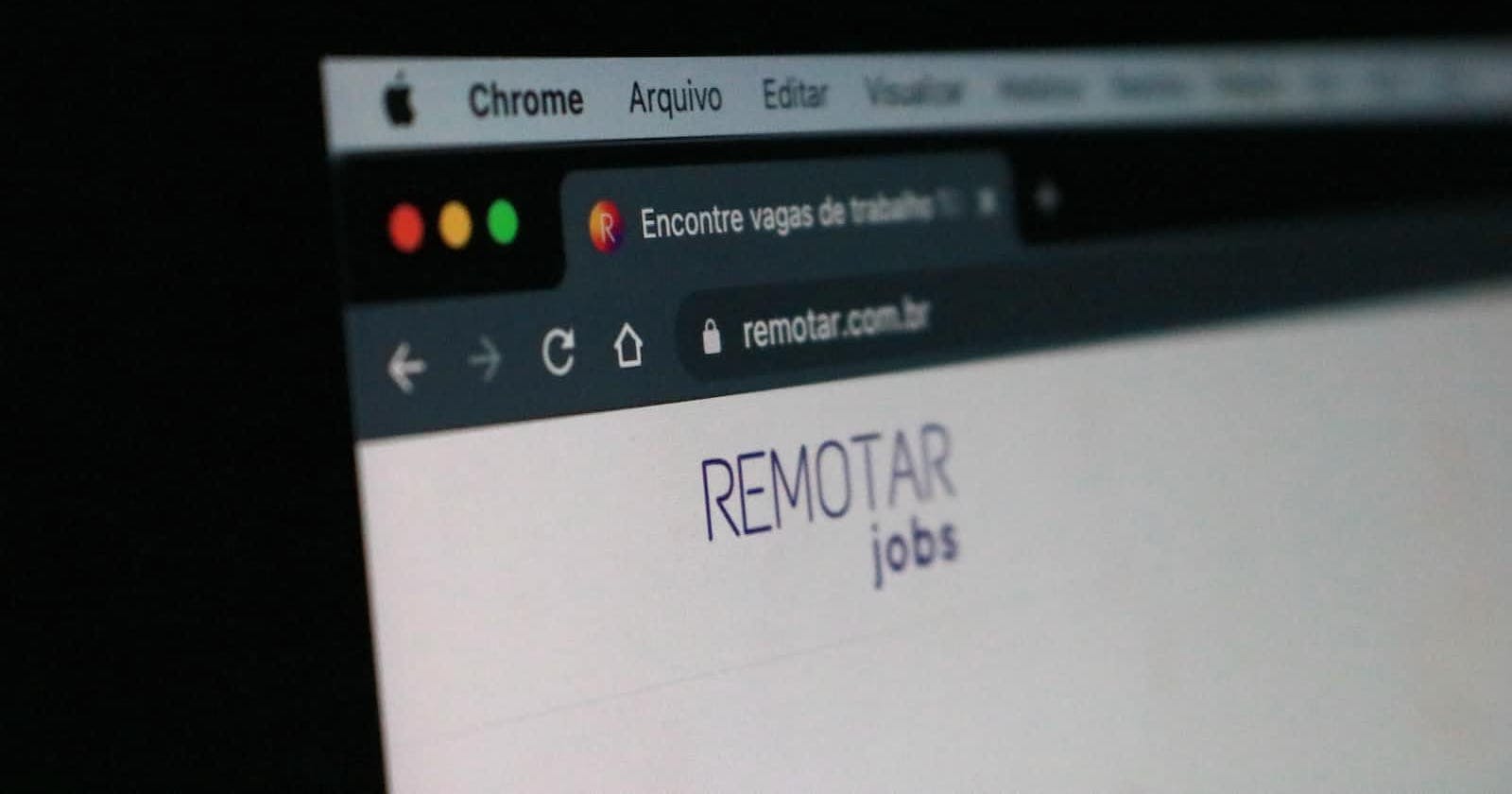Jika ingin menggunakan bookmark tersimpan di Chrome pada perangkat lain atau browser lain, perlu terlebih dahulu ekspor bookmark ini.
Selama proses ekspor ini, browser Google membuat daftar situs web favorit kamu di Format HTML di lokasi penyimpanan yang diinginkan di sistem.
Selanjutnya dapat mengintegrasikan daftar ini ke instalasi Chrome lainnya atau ke browser web alternatif.
Baca artikel ini dan cari tahu bagaimana cara mengekspor favorit Chrome.
Cara Ekspor Bookmark Google Chrome Android
Opsi untuk menyimpan bookmark Chrome di Android adalah salah satu fitur standar browser. Jadi, fungsi tidak perlu diaktifkan terlebih dahulu – artinya proses ekspor sangat cepat. yang diperlukan tangga dapat diringkas secara singkat sebagai berikut:- Buka Google Chrome di perangkat Android dan klik kanan pada bilah bookmark ditampilkan langsung di bawah bilah pencarian (sebagai alternatif, kamu juga dapat mengklik simbol tiga titik dan pilih item menu “bookmark").
- Pilih "Bookmark Manajer".
- Di menu baru, pertama klik pada simbol tiga titik dan kemudian pada “Ekspor Bookmark".
- Pada jendela dialog berikut, kamu dapat menentukan lokasi penyimpanan dan nama file bookmark, sebelum mengklik “Simpan" untuk mengkonfirmasi.
Langkah-Langkah Memindahkan Bookmark di Chrome PC
Setelah memperoleh gambaran singkat tentang cara mengekspor bookmark bekerja di Google Chrome di PC, tutorial langkah demi langkah yang kami rangkum dari Rasyidaliblog berikut ini akan menjelaskan proses di lebih detail:Menu pusat untuk mengatur dan mengekspor bookmark di Chrome disebut Bookmark Manajer. Setelah membuka browser Google, langkah pertama adalah memanggil pengelola ini. Kamu dapat menemukan tombol yang sesuai di bilah bookmark, yang dapat dibuka dengan klik kanan:
Selain itu juga dapat membuka Bookmark Manager melalui menu utama Google Chrome. Pertama, klik pada simbol tiga titik, lalu pada item menu “bookmark”, dan terakhir pada “Bookmark Manajer" tombol:
Chrome sekarang akan menunjukkan kepada kamu ikhtisar semua situs web yang di tandai sebagai favorit. Mengklik ikon tiga titik pada entri masing-masing memungkinkan untuk mengedit atau menghapus bookmark apa pun, atau membukanya di tab atau jendela baru.
Untuk mengekspor bookmark Chrome, selanjutnya klik pada simbol tiga titik di kanan atas bilah menu Pengelola Bookmark:
Pilih opsi "Ekspor bookmark"
Sekarang masukkan yang cocok nama Dan pilih lokasi penyimpanan untuk file bookmark: secara lokal atau di drive eksternal yang dapat dilepas. Untuk menyelesaikan proses, tekan “Simpan"
Sekarang akan menemukan bookmark dokumen HTML di lokasi penyimpanan yang ditentukan. kamu dapat menggunakannya untuk mengintegrasikan pengaturan bookmark di browser apa pun yang diinginkan. Atau, kamu juga dapat membuka file HTML dengan klien web pilihan dengan mengklik dua kali dan menampilkan daftar favorit: